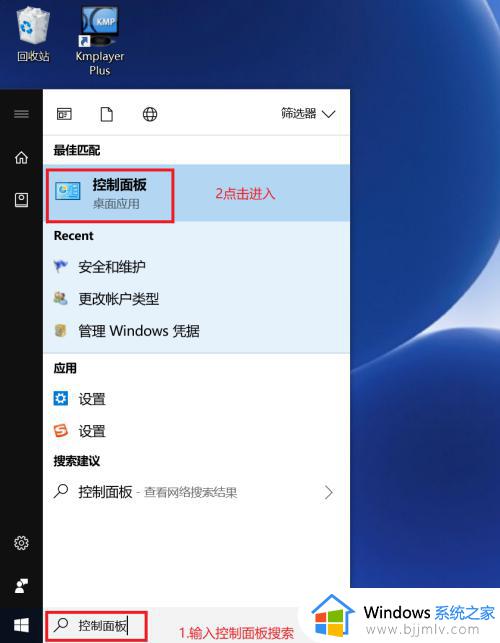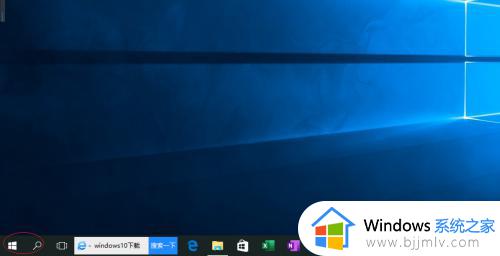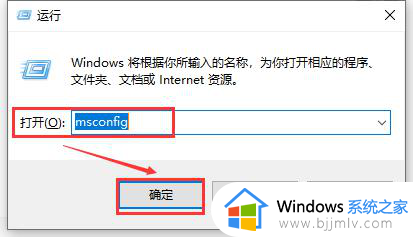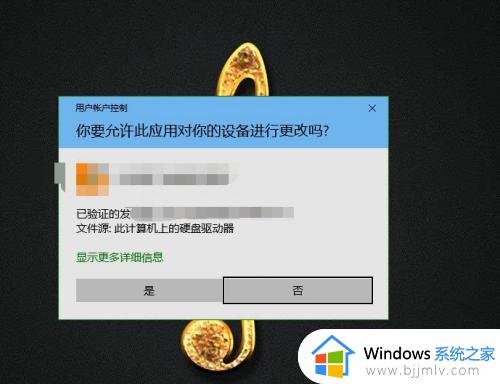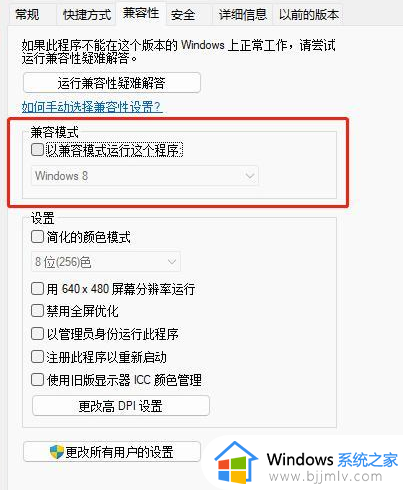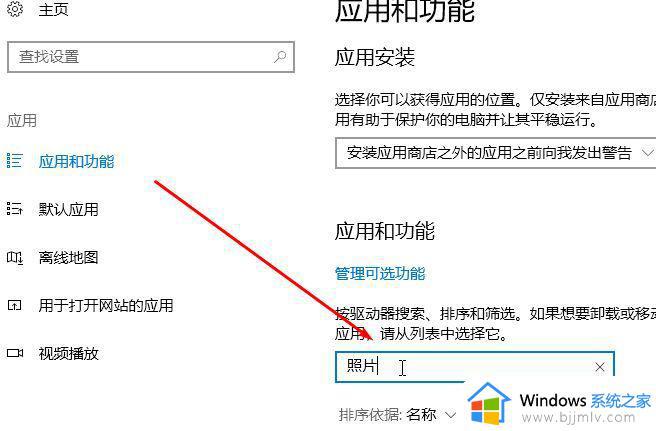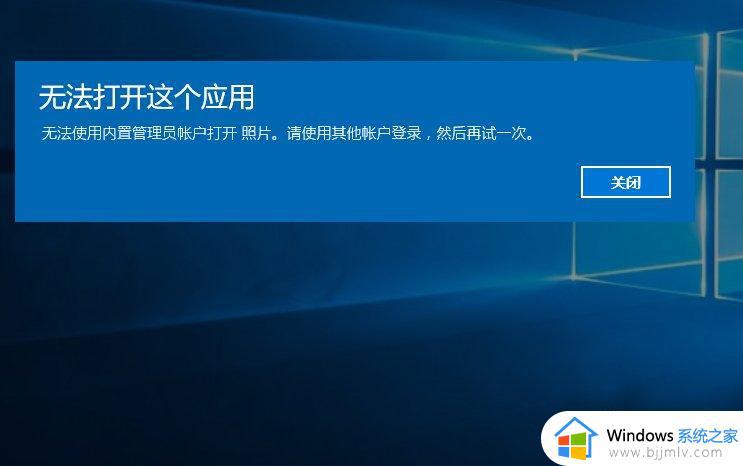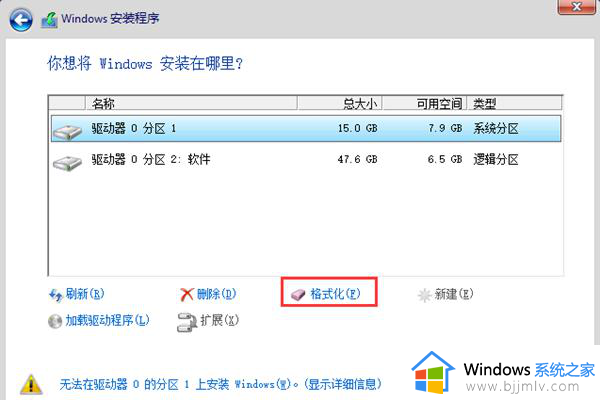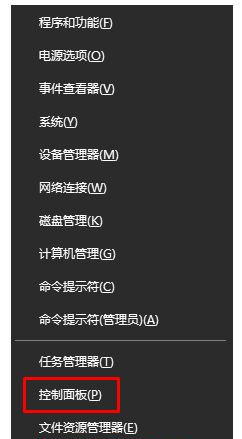windows10打开应用总是会弹出提示怎么回事 win10启动应用老是弹出提示如何处理
最近有不少windows10系统用户在电脑中打开应用的时候,发现总是会弹出一些提示窗口,每次都要手动关闭很是困扰,许多人遇到这样的问题都不知道该怎么办,大家也别担心,有遇到一样情况的用户们可以跟随着笔者一起来看看win10启动应用老是弹出提示的详细处理方法。
方法如下:
1、在桌面左下角打开“开始”图标,然后文件列表中先打开“Windows系统”文件夹,再在下拉列表中打开“控制面板”选项。
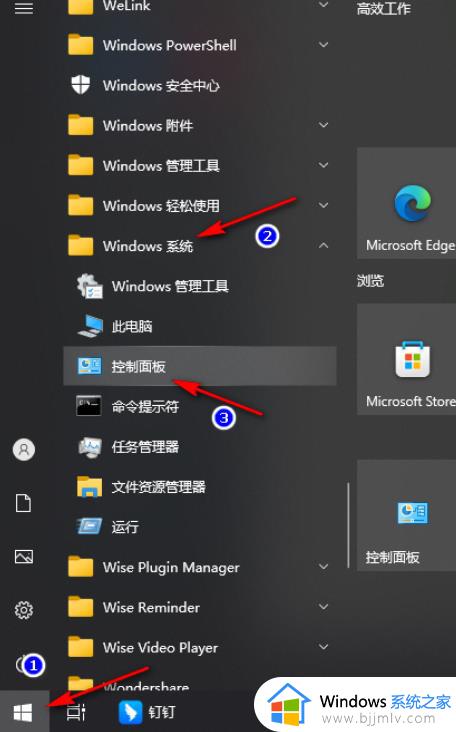
2、打开控制面板之后,我们在控制面板页面中找到“安全和维护”选项,点击打开该选项。
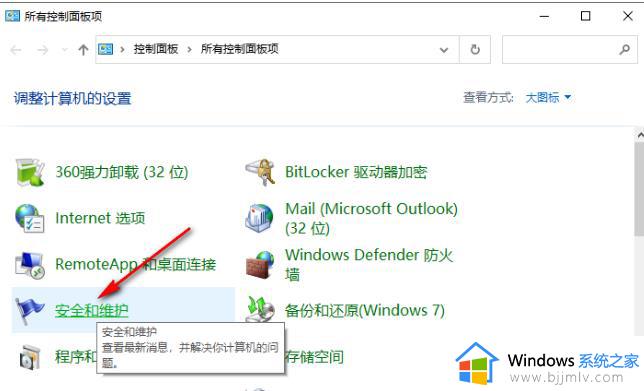
3、进入安全和维护页面之后,我们在该页面的左侧列表中点击打开“更改用户帐户控制设置”选项。
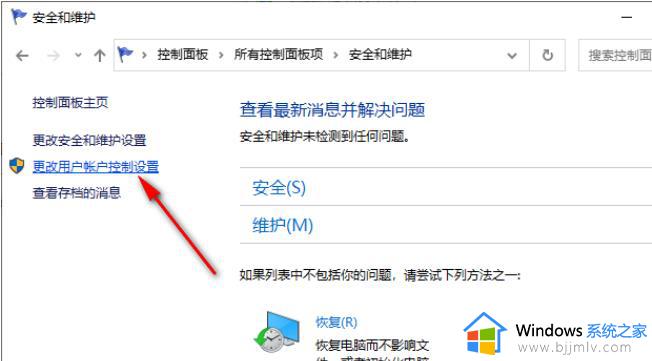
4、进入“更改用户帐户控制设置”页面之后,我们可以看到当前的设置为“仅当应用尝试更改我的计算机时通知我”,想要更改该设置,我们需要向下拖动左侧的滑块。
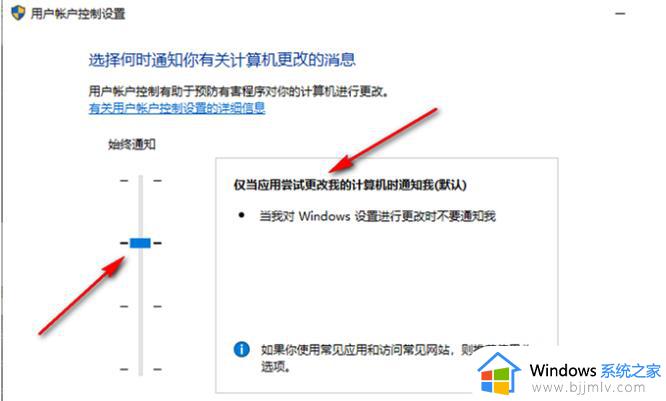
5、我们将滑块拖到最底端,让设置变为“出现以下情况时始终不要通知我”,然后页面下方的点击“确定”选项即可。
上述给大家介绍的就是windows10打开应用总是会弹出提示的详细解决方法,有遇到一样情况的用户们可以参考上述方法步骤来进行解决,希望可以帮助到大家。